Så här gör du enkelt virtuellt minne i Windows
Med virtuellt minne är datorer detRAM-överbelastning hanteras. Funktionen i det virtuella minnet är faktiskt nästan samma som RAM, nämligen som ett tillfälligt datalagringsområde när applikationen körs.
Således spelar virtuellt minne en rollsom ett backup-RAM när RAM egentligen inte kan rymma data från alla aktiviteter som körs. Operativsystemet kommer att använda virtuellt minne genom att lagra tillfälliga data i swapfilen på hårddisken.
Därför kan du skapa och hanteramängden virtuellt minneskapacitet som kan behövas när din dator är överbelastad genom att köra aktiviteter. Den här artikeln kommer att diskutera hur man skapar virtuellt minne i Windows. Låt oss se förklaringen nedan.
Hur man skapar virtuellt minne i Windows
Till skillnad från RAM har virtuellt minne en relativt låg hastighet jämfört med RAM. Det beror på att det virtuella minnet faktiskt förlitar sig på hårddiskens hastighet.
Så det är säkert att RAM kommerhar en hastighet som är mycket snabbare än detta virtuella minne. Trots det behövs virtuellt minne verkligen av datorer som har ett litet RAM-minne men aktiviteterna utförs utöver RAM-storleken.
Faktum är att varje dator har konfigurerats automatiskt virtuellt minne eller personsökningsfil av alla enheter som datorn har. Du kan dock justera storleken eller storleken på det virtuella minnet på din dator. Följande är hur man skapar virtuellt minne eller pagefile.sys på Windows:
1. Öppna filutforskaren> högerklicka sedan på Den här datorn eller Min dator> välj sedan Egenskaper.

2. Välj sedan Avancerade systeminställningar.

3. Välj sedan fliken Avancerat> välj sedan Inställningar.

4. Öppna sedan fliken Avancerat> och välj sedan Ändra.
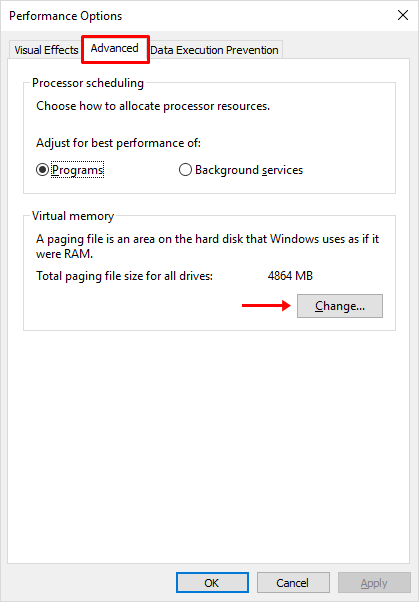
5. Sedan kommer du in i virtuella minnesinställningar. Avmarkera kryssrutan Automatiskt hantera sidfilerstorlek för alla enheter> välj sedan enhet> välj sedan anpassad storlek> alternativet och fyll sedan in den ursprungliga storleken och den maximala storleken i MB> och klicka sedan på Ange. Vi rekommenderar att du väljer en annan enhet än C: så att datorns hastighetsprestanda inte är samma som långsam.

6. Sedan kommer storleken på den sökande filstorleken som har ställts in att visas på den valda enheten> klicka sedan på OK.

7. Datorn måste starta om och klicka sedan på OK.

8. Klicka sedan på OK.

9. Klicka sedan på OK igen.

10. Klicka på Starta om nu för att starta om datorn och processen för att skapa virtuellt minne är klar.

Lätt är inte sättet att skapa virtuellt minne i Windows? Om du vill att din dator ska ha bra prestanda med hög hastighet bör du bara uppgradera till ett större RAM-minne.
Men tvärtom, om du inte är det ocksåkräver stort RAM och kör inte ofta stora aktiviteter eller applikationer, du kan använda det virtuella minnet som ditt alternativ för att minska RAM-belastningen på din dator.
Så många artiklar om hur man skapar virtuellt minne i Windows, Förhoppningsvis är den här artikeln användbar för dig. Fortsätt besöka Nesabamedia för att få intressant och aktuell information.








